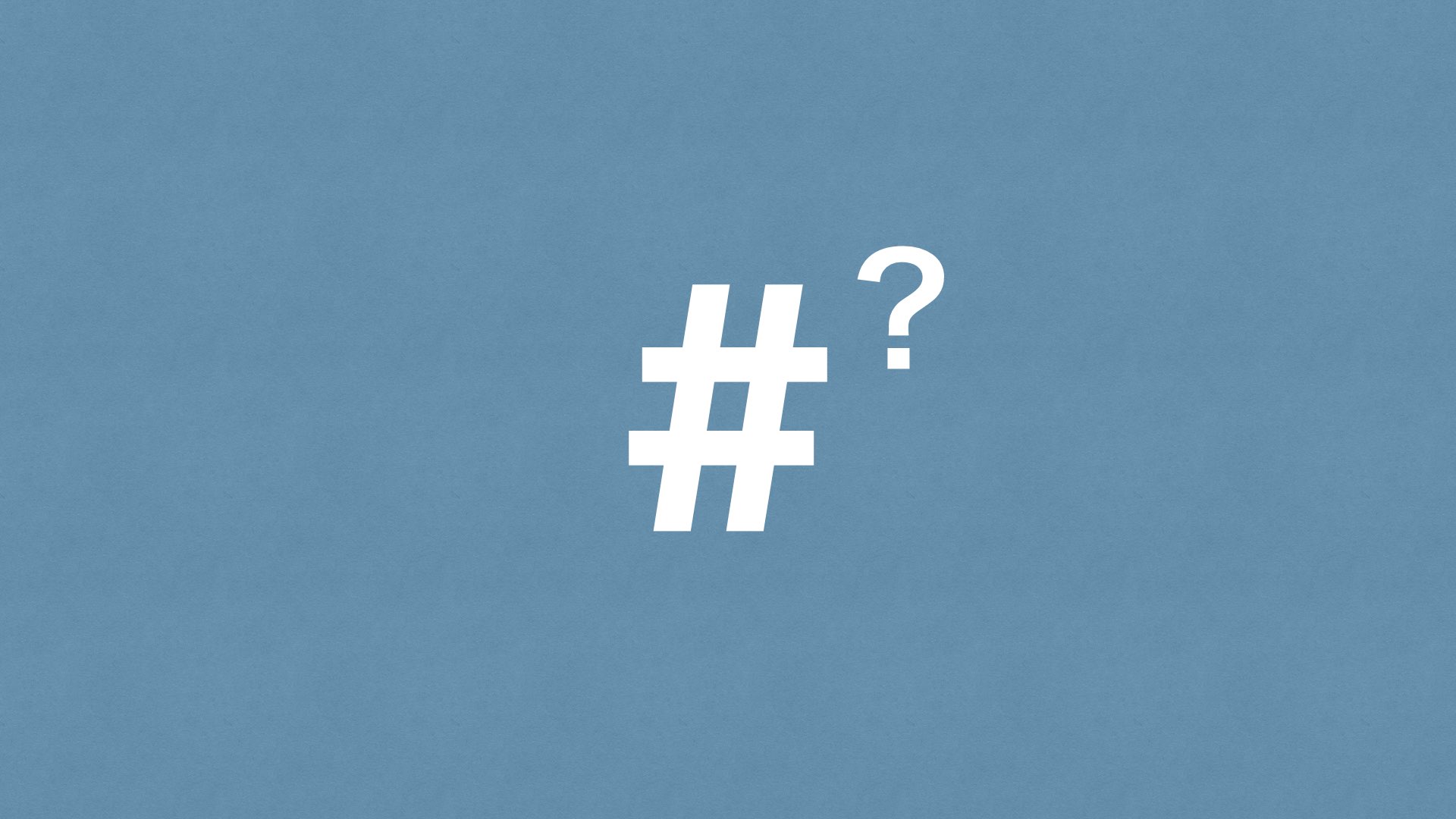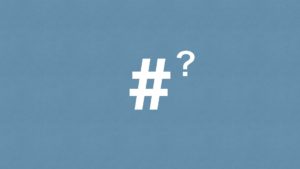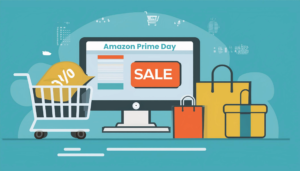文字の前に、「#(シャープ)」を付けて投稿したのに、青くならない…
他の人の投稿は青くなってるのに…



ハッシュタグの基本的な書き方は、「#●●●●●」です。
シャープ(#)や前後の半角スペースの入れ方によっては、機能しない場合がありますので、ご注意を。
ハッシュタグを設定して投稿しているのに、機能していないケースを時々見かけます。
この記事では、ハッシュタグ入力のポイントを解説します。



ハッシュタグを正しく入力できると、SNSがより楽しくなりますよ。
ハッシュタグとは
ハッシュタグ(hashtag)は、SNSでよく使われる入力方法です。
検索用のキーワードとして使われます。
特定のキーワードの前に「#」(シャープ記号)を付けると、そのキーワードが自動的にリンクテキストになります。
そこをタップ(クリック)すると、同じハッシュタグの付いた投稿をまとめて見ることができます。
正しいハッシュタグの入力方法
ハッシュタグは、Twitter や Instagram で盛んに使われています。
また、Facebook、アメブロ、note、YouTube にもハッシュタグ機能が実装されています。
どのサービスでも、基本形は形は次のとおりです。
#キーワード
(半角スペース)+(半角シャープ)+キーワード+(半角スペース)
この形を意識して入力してください。



それでは、ハッシュタグの具体的な入力方法を見ていきましょう。
文の途中に入れる
ハッシュタグの前と後ろに文章があるときは、それぞれ 半角スペースを入れます。
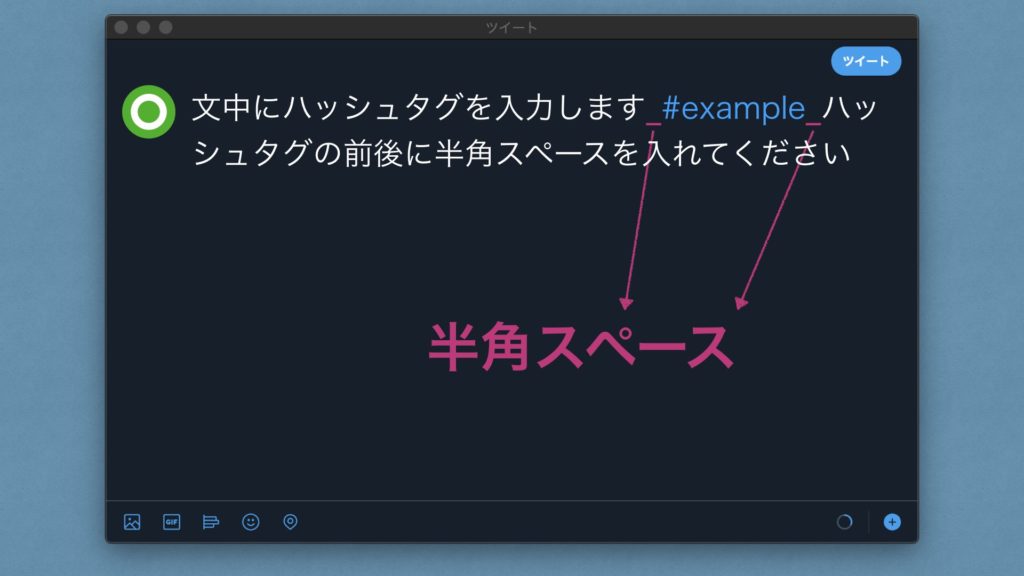
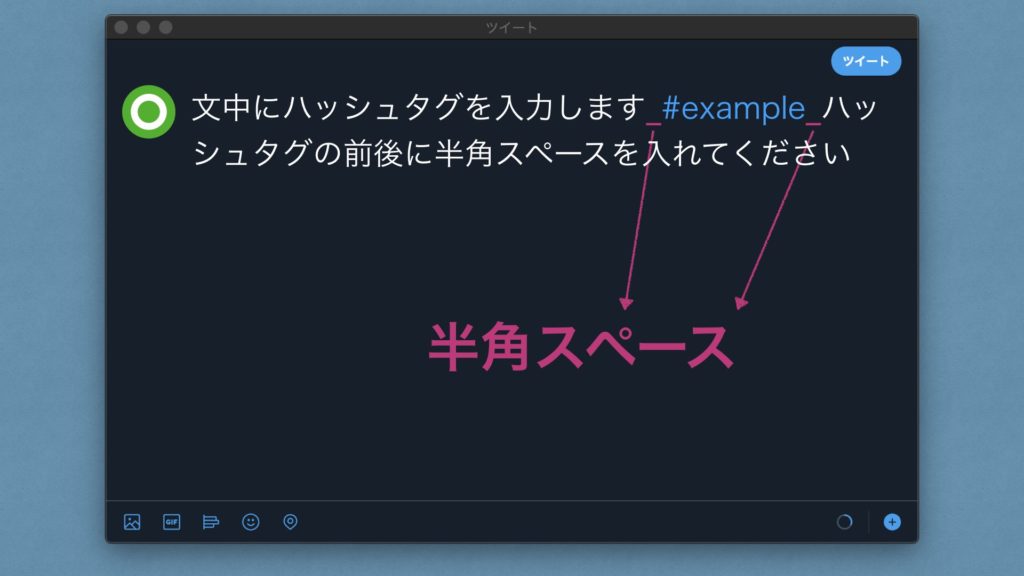
文章の先頭に入れる
ハッシュタグを先頭に入れるときは、ハッシュタグの後ろに半角スペースを打ちます。
先頭の半角スペースはいりません。
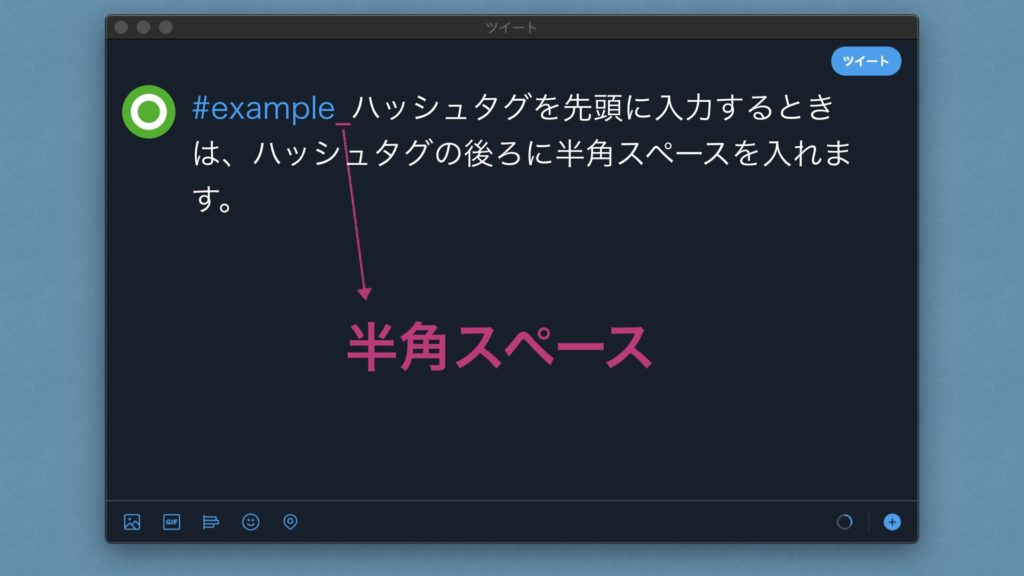
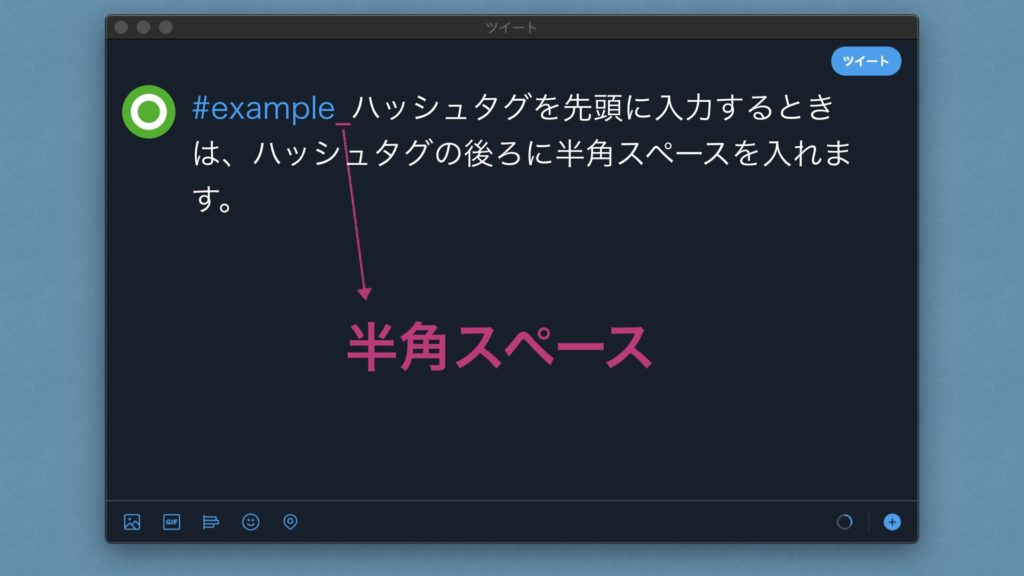
文章の最後に入れる
ハッシュタグを文の一番後ろに入力するときは、ハッシュタグの前に半角スペースを打ちます。
ハッシュタグの後ろの半角スペースはいりません。
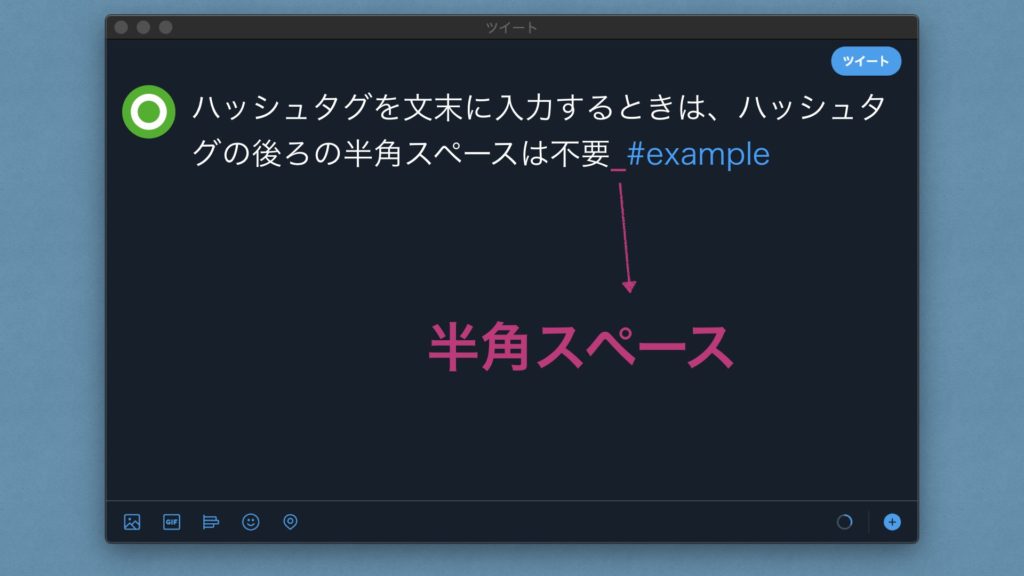
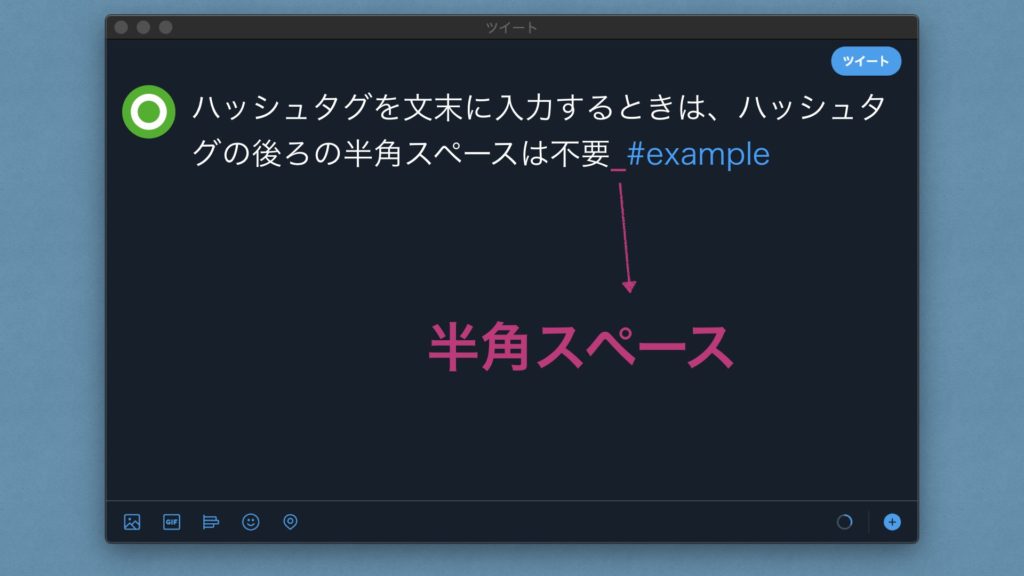
複数並べる場合
ハッシュタグを2つ以上並べて入力するときは、それぞれのハッシュタグの間に半角スペースを入れます。
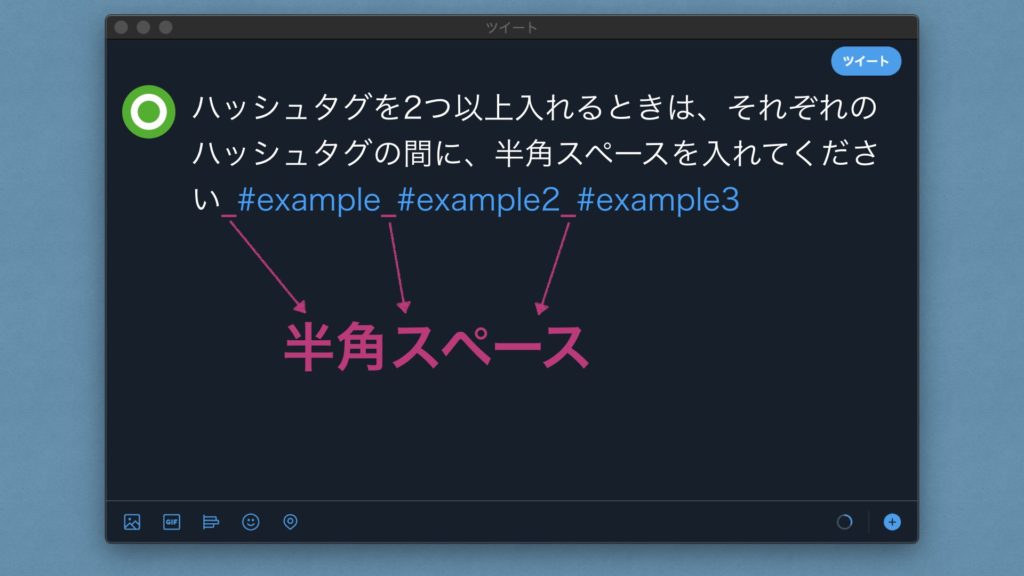
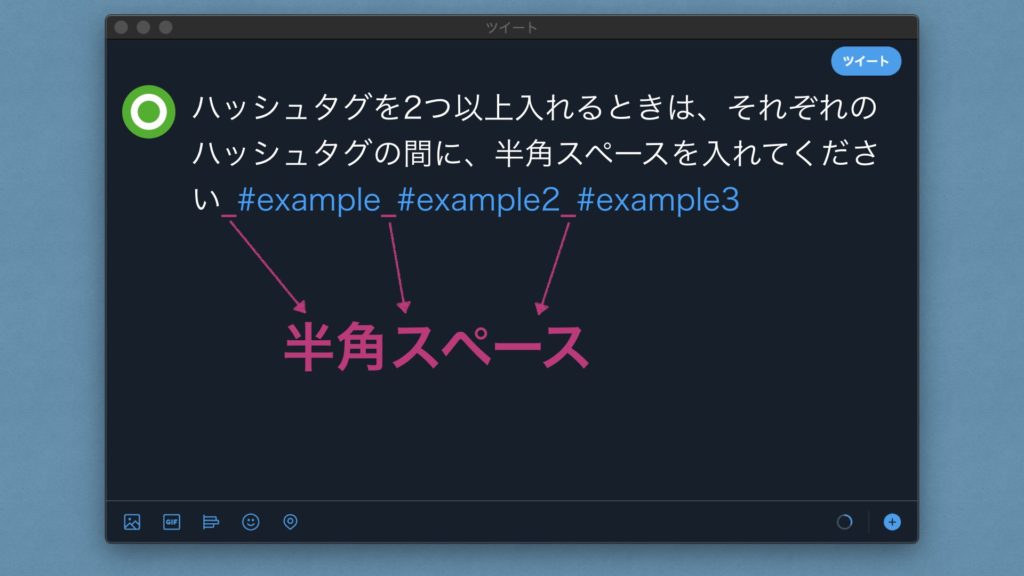
その他の注意点
単語を区切るときはアンダーバーを使う
ハッシュタグの中では「&」「!」「?」といった記号は使えません。
使える記号はアンダーバー「_」だけです。
2つ以上の単語を組み合わせてハッシュタグにしたいときは、次の例のように、アンダーバーで区切るようにしましょう。
#example_text
#ハッシュタグ_複数の単語
ローマ字のハッシュタグであれば、次の例のように、単語の先頭を大文字にする方法もあります。
#ExsampleText
#InstagramPhoto
ハッシュタグのNG例
ハッシュタグがうまく動作しないのは、ハッシュタグの基本形になっていないからです。
NG例を3つ紹介します。うまく入力できないときは、確認してみてください。
①「#」の前に半角スペースを入れ忘れている
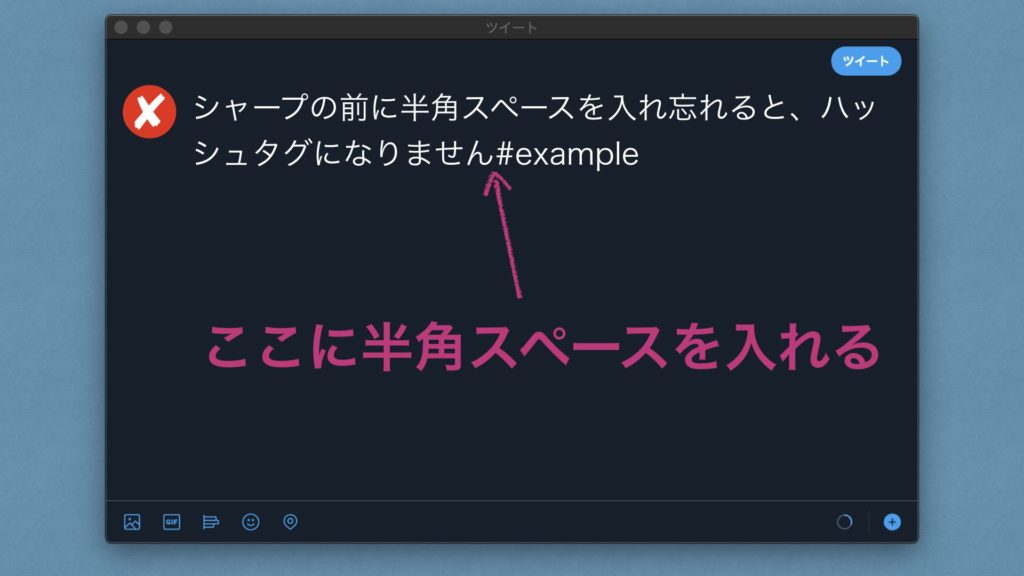
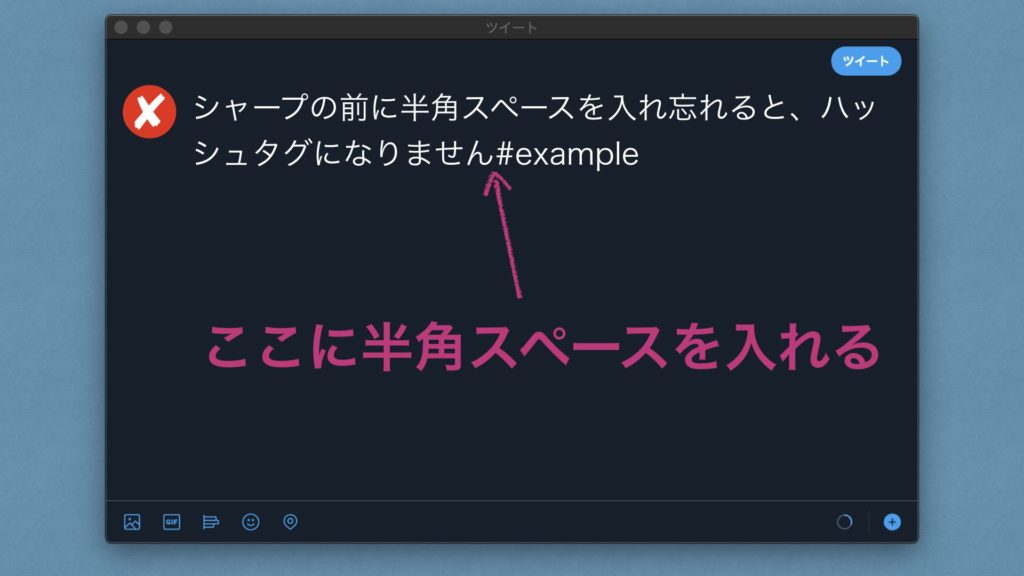
投稿文章とタグの間には半角スペースを入力する必要があります。
半角スペースを入れないと、「文章の中の単語」になってしまいます。
この状態では、ハッシュタグがリンクテキストになりません。
ハッシュタグは投稿する文章とは独立したテキストなので、前後に空白を入れる必要があります。
②「#」が全角になっている
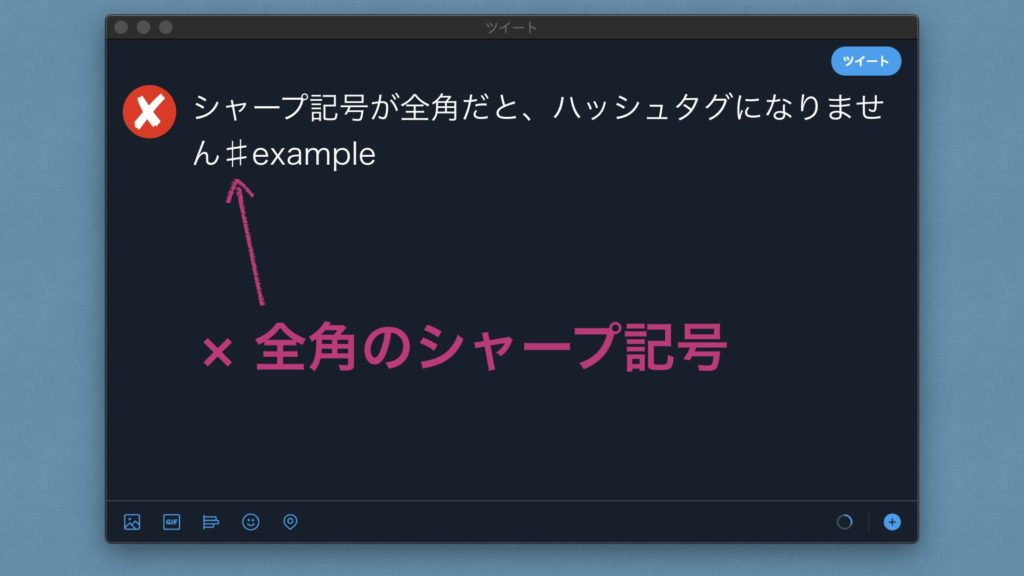
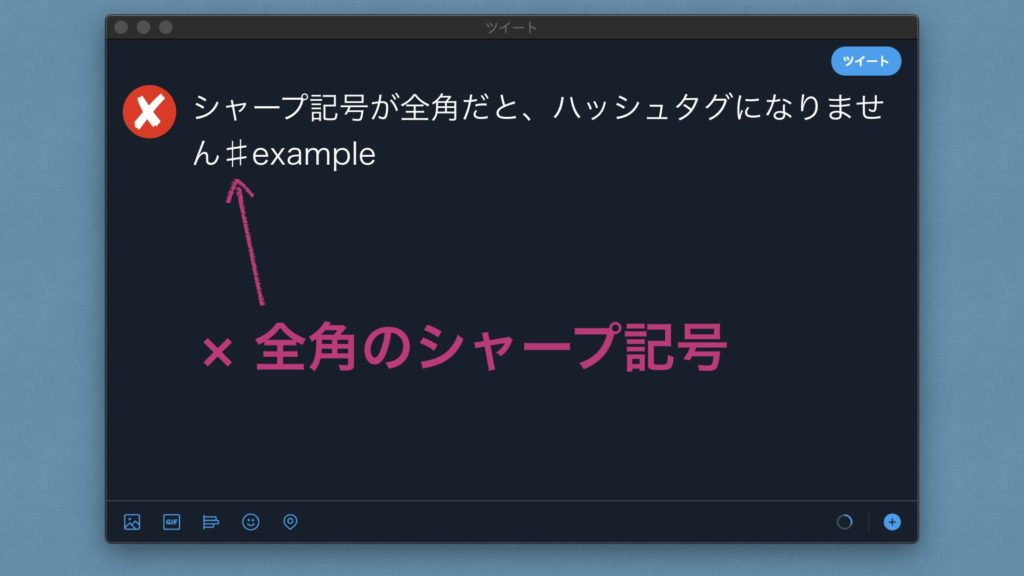
これもよくある入力間違い。基本的にハッシュタグのシャープは英数字で入力しましょう。
全角(=日本語入力)のシャープ記号では、ハッシュタグとしては無効になってしまいます。
この場合も、ハッシュタグがリンクテキストになりません。
③文章中にハッシュタグを入れているのに、ハッシュタグの後ろの半角スペースが抜けている
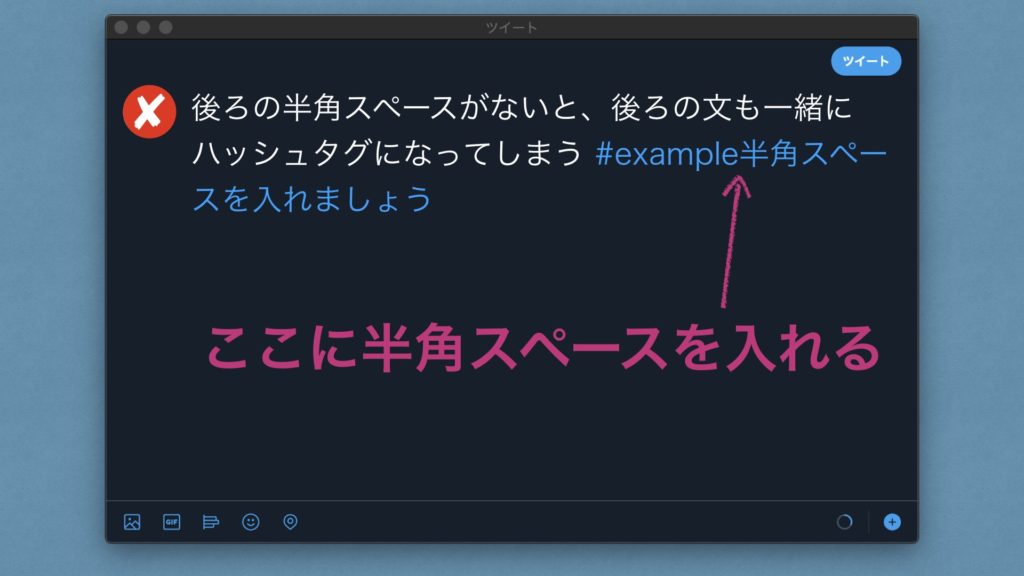
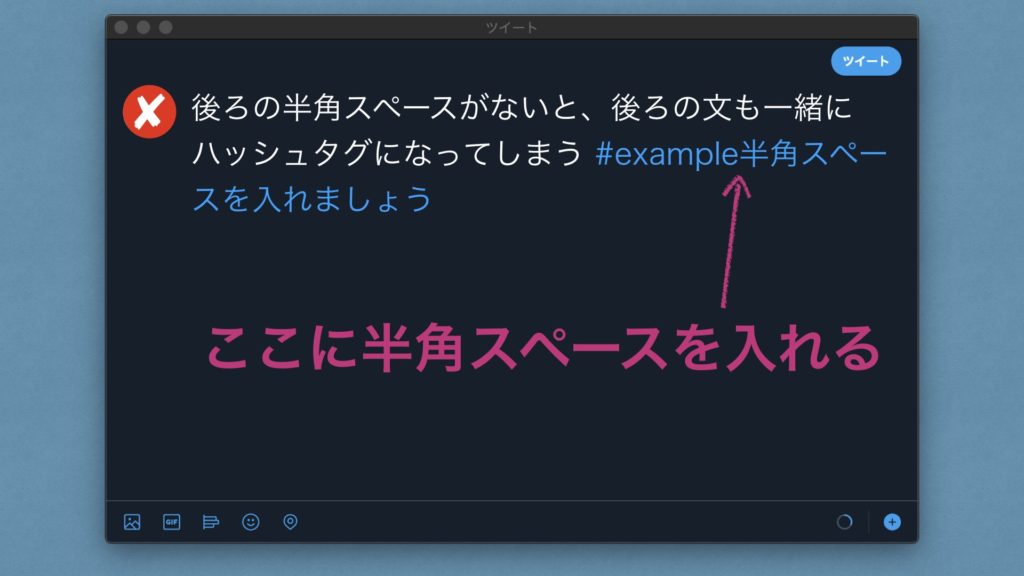
Twitterでよく見る入力ミス。
文章末にハッシュタグを入力した場合は後ろの半角スペースは不要です。
ただし、ハッシュタグの後に文章があるときは、半角スペースで区切らないと、後ろの文もまとめてハッシュタグになってしまいます。
(上の画像では、「#example」をハッシュタグにしたいのに、半角スペースを入れていないので、「#example半角スペースを入れましょう」で一つのハッシュタグになってしまっています)
ハッシュタグを文章の中で使うときは、後ろの半角スペースを忘れないようにしましょう。
よく使うハッシュタグは、単語登録しておく
半角スペースを入力するには、その都度「英数入力」に切り替える必要があります。
ほとんどのスマートフォンは、単語を辞書登録できるので、よく使うハッシュタグは登録しておきましょう。
ハッシュタグの文法を正しく使うとSNSがより楽しくなる
ハッシュタグの楽しさは、同じ趣味を持つ人、価値観が似ている人と気持ちを共有できることです。
フォローやフレンドに関係なく、見知らぬ人と一緒に盛り上がれるのはSNSの楽しみ方のひとつ。
せっかくの機能なので、文法にミスのないように入力したいものです。
- ハッシュタグの「#」は英数半角で
- ハッシュタグの前後には「半角スペース」を入れる
- 頻繁に使うハッシュタグは、辞書登録する
この記事の内容を動画にしてみました。音声付きで解説しています。
ぜひご覧ください。
投稿する写真や動画にこだわってみよう
SNSに投稿するときは、一緒に公開する写真にもこだわってみましょう。
基本を押さえれば、スマホのカメラでもSNS映えする写真を撮影できますよ。
スマホでSNS用の動画を撮影したい方は、この記事を参考にしてみてください。
iPhoneをもっと活用するには?



iPhoneを持ってるのはいいんだけど、活用できてない気がして…



iPhoneを電子書籍リーダーとして活用してみてはいかがでしょうか。
持ち運びが便利なので、隙間時間に読書を楽しむことができます。



電子書籍って便利そうだけど、どこのサービスが良いの?



Amazonの電子書籍サービス「Kindle(キンドル)」をおすすめします。
扱っている本が豊富で、使いやすいサービスです。



Kindleって、専用の端末が必要なんじゃないの?



iPhone用の無料アプリがリリースされています。
専用の端末がなくても、iPhoneでサクサク読めますよ。



電子書籍って、割高なイメージがあるのよね…



Kindle Unlimitedに登録すると、お得になりますよ。
読み放題サービス「Kindle Unlimited(キンドル・アンリミテッド)」とは?



そもそも、「Kindle Unlimited」って、何?



「Kindle Unlimited(キンドル・アンリミテッド)」は、Amazonの読み放題サービスです。
豊富なラインアップと手頃な価格設定が人気です。
利用中、対象の書籍を無制限で読むことができ、追加料金は発生しません。
小説、ビジネス書に加え、コミックや雑誌も幅広く取り揃えています。



定額で読み放題って良いわね!



たくさんの本を読みたい方や、幅広く情報を集めたい方に、ぴったりのサービスです。
新規に限り30日間無料でお試しできます。試しに使ってみてください。
30日以内に解約すれば料金はかかりません。
Kindle Unlimitedは、あなたを読書家にしてくれる読み放題サービス。
詳しい使い方を別記事で紹介しているので、ぜひご覧ください。


iPhoneのおすすめの聴き放題アプリは?



音楽アプリって、1曲ずつ買うより、聴き放題の方がコスパが良いよね。iPhoneの音楽聴き放題アプリで、おすすめってある?



コスパを重視したいなら、Amazon Music Unlimited をおすすめします。
Amazon Music UnlimitedはAmazonが提供する定額の音楽聴き放題サービス。Amazonプライム会員であれば月額980円で利用できます(非会員は1,080円)。
Amazon Music Unlimitedは、Amazonをよく利用する人、他のAmazonのコンテンツを楽しみたい人におすすめのサービスです。



Amazonの Music Unlimitedは、新規に限り30日間無料でお試しできます。ご自身に合うかどうか、じっくり使ってみてください。
Amazon Music Unlimited(30日間の無料体験あり)
無料お試し後の月額は1,080円。Amazonプライム会員は月額980円とお得。



詳しい使い方・始め方については、解説記事をご覧ください。